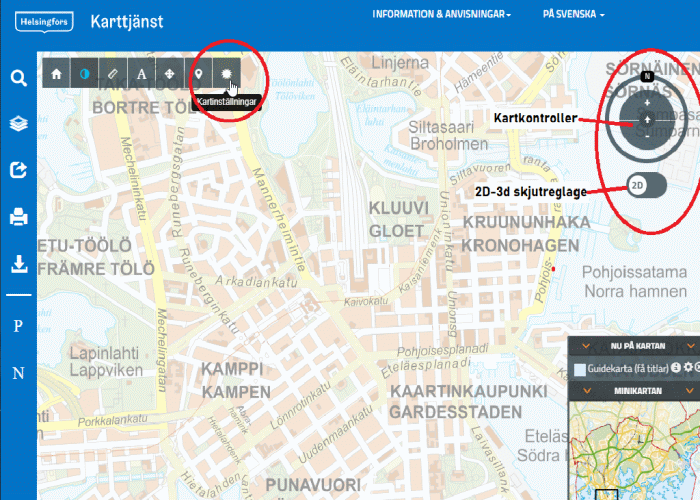
Tillgång till förflyttning mellan 2d-vyn och
3d-vyn fås genom att använda skjutreglaget under navigationsrosen.
När man klickar på skjutreglaget växlar reglaget mellan 2d- och
3d-vyerna.
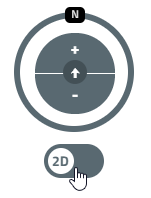
Bild: kontrollknappar samt 2d-3d-växling
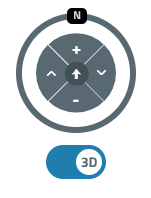
Bild: kontrollknappar i 3d-vyn; förutom zoomning och
positionsjusteringsskiva även justering i höjdled (uppåt- och
nedåtpilarna)
Första åtgärder och användning
Innan man övergår till 3d-vyn rekommenderar vi att Kartserien som
ligger som standardkartnivå byts ut till ortofotografi och att
kartan zoomas in i alla fall ett par steg, vilket gör att
startbilden i praktiken visar järnvägsstationens omgivning med en
kilometers radie.
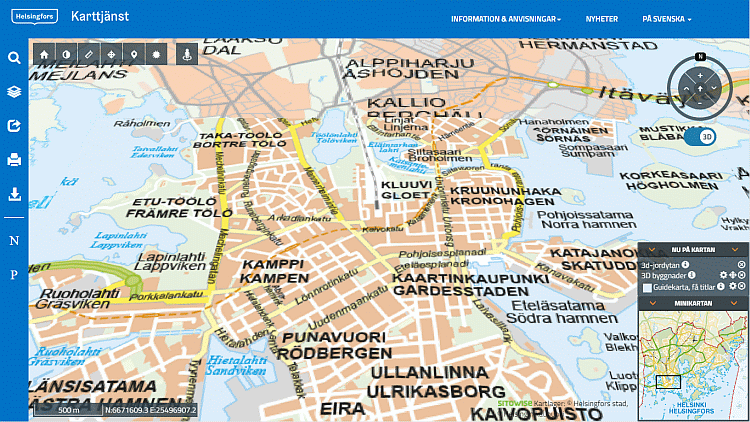
Bild: 3d-förflyttning utan inzoomning och byte av
bakgrundskarta. Endast modellen för markytan laddas.
Byggnadsmodellen laddas när kartan zoomas in några steg.
Om 3d-standardläget inte förbereds och man byter läge från 2d till
3d, märker man att endast betraktningsvinkeln ändras från stående
till lutande. Eftersom observationsavståndet är ganska högt, laddas
byggnadsmodellen inte ännu på den här inzoomningsnivån. Av
prestanda- och användbarhetsskäl lönar det sig ännu inte att visa
byggnadsmodellen på skärmen. De kommer att synas när man zoomar in.
I praktiken krävs minst två inzoomningssteg innan byggnadsmodellerna
börjar synas på skärmen.
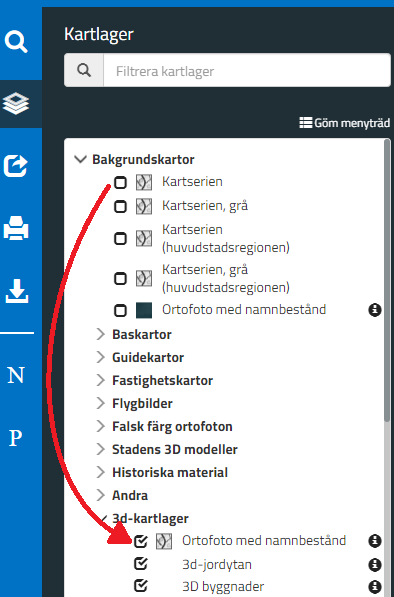
Tack vare bytet av bakgrundskarta och inzoomad vy är det enklare att
förflytta sig till 3d-vyn. Detta garanterar den bästa prestandan och
även väntetiderna förkortas.
Vid förflyttning till 3d-vyn övergår kartan från det normala
kartläget med vy uppifrån till det lutande läget, varvid
baskartnivån börjar efterlikna en äkta höjdmodells markyta och på
den börjar det bildas byggnader från den tredimensionella
byggnadsmodellen. Laddningen av byggnaderna i byggnadsmodellen kan
ta ett tag beroende på internetanslutningens hastighet, enhetens
prestanda eller antalet användare i tjänsten. Vid förflyttningen
till 3d-vyn framträder uppåt- och nedåtpilarna i navigeringscirkeln
för att justera höjdvinkeln (lutningen).
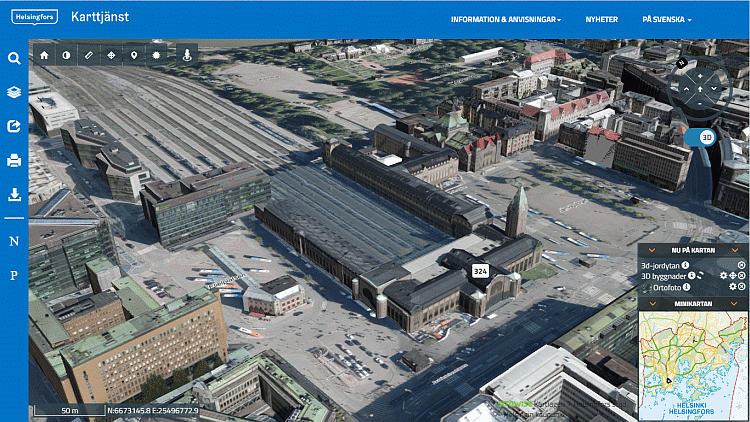
Användaren kan använda navigeringsrosen för att förflytta sig och
justera betraktningsvinkeln, men det mest praktiska är att förflytta
sig i 2d-vyn genom att dra kartbilden med muspekaren. Bildvinkeln
kan ändras i både höjd- och sidled genom att hålla in Shift- eller
Control-knappen samtidigt som man flyttar musen i sidled.
När man förflyttar sig till 3d-vyn kan det ta upp till en halv minut
för modellen att byggas upp på skärmen. Det kan gå långsamt på grund
av olika orsaker. Om användaren arbetar via en långsam anslutning,
kan laddningen bli betydligt långsammare i början. När den
tredimensionella byggnadsmodellen är vald i 3d-vyn (som standard)
visar muspekaren ett siffervärde i pekartipset när den rörs sig över
byggnaden (se bilden).
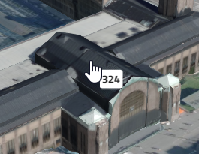
Bild: Den permanenta byggnadsbeteckningen för Helsingfors
järnvägsstations huvudbyggnad är 324
Detta siffervärdet är den så kallade permanenta
byggnadsbeteckningen. När man klickar på byggnaden öppnas en
byggnadsdatarapport, som är densamma som i byggnadsnivån, i högra
kanten av kartapplikationen.
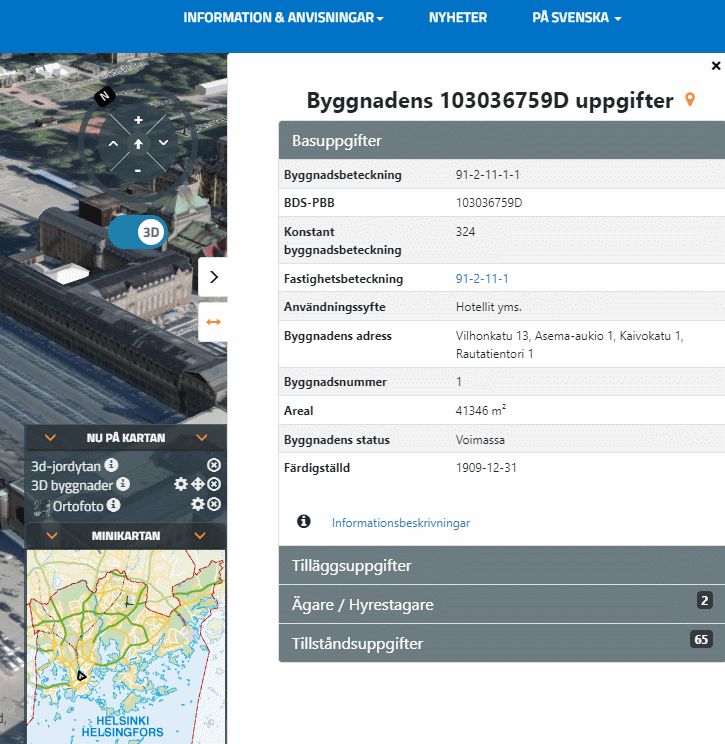
Bild: byggnadsrapport för det föregående exemplets byggnad 324
(Helsingfors järnvägsstations huvudbyggnad)
Det lönar sig också att observera att om det finns byggnader
tätt bredvid varandra, kan musens identifieringsområde ”borra” in
sig genom flera byggnader när 3d-vyn är i den lutande vyn.
Pekartipset visar flera byggnaders siffror ovanpå varandra:
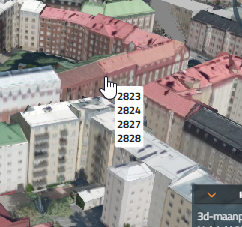
Bild: exempel på en situation där pekartipset visar
beteckningarna för fyra byggnader
Problemet kan lösas så att man gör vyvinkeln så vertikal som
möjligt, vilket gör det möjligt att greppa en enskild byggnad
Kartinställningar (Rit- och skugginställningar)
Modellens ljus- och skugginställningar samt några andra
inställningar kan justeras. När 3d-vyn är aktiv, framträder den nya
funktionsknappen Kartinställningar på raden med funktioner.
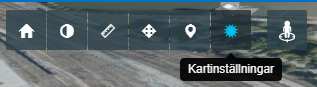
Modellens ljusförhållanden kan anges med datum och klockslag
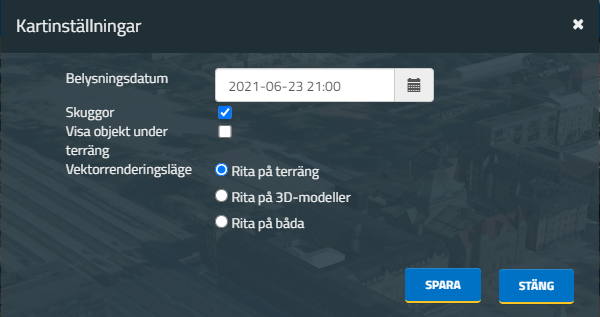
Efter redigeringen syns skuggorna i vyn enligt solens faktiska
omlopp vid det aktuella klockslaget.
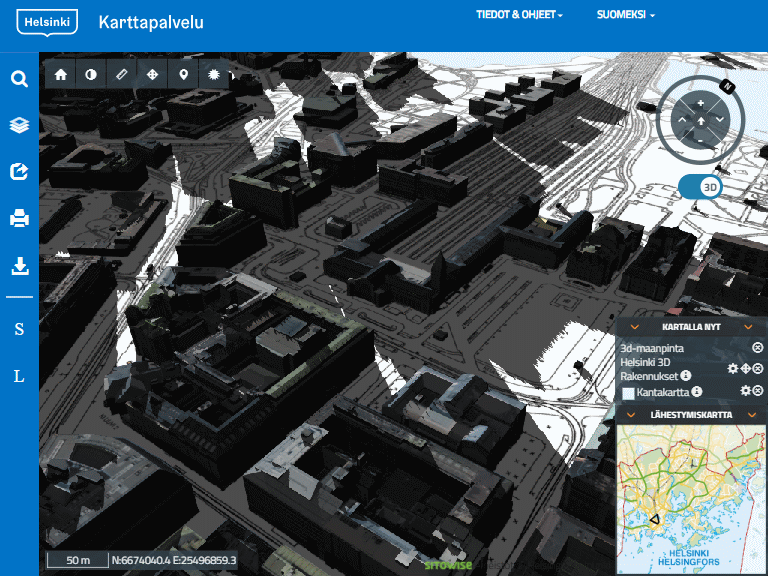
Bild: skuggor på midsommar 2021 kl. 21.00. Stomkartan som
bakgrundskarta.
I alternativen kan man även välja objekt under markytan, om sådana
finns. För närvarande har Karttjänsten inga objekt under markytan i
form av vektormaterial i 3d.
Ritningen för vektormaterialets vektorer kan även ställas in till
att både rita terrängens former och gå över byggnadsmodellerna.
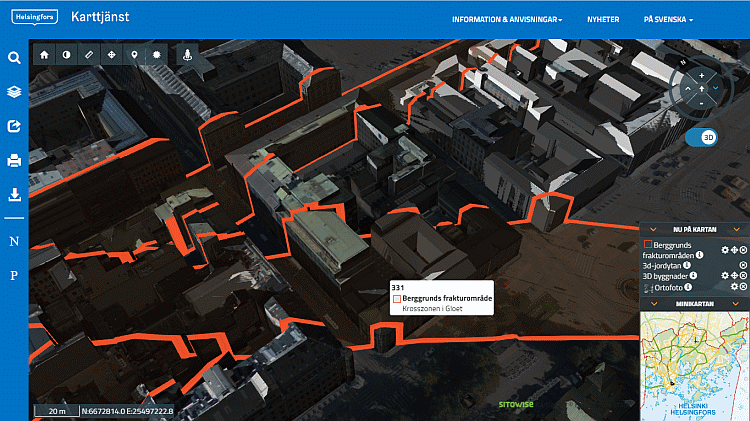
I exemplet på bilden presenteras bergkrosszonernas läge så att
zonernas vektorer fortsätter förutom på markytan även i
byggnadsmodellerna.
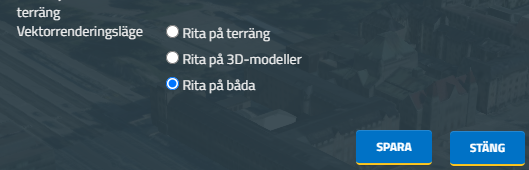
Anmärkningar om användning av materialet
Kartor som används som bakgrund, särskilt flygbilder, är på grund av
sina egenskaper nödvändigtvis inte helt aktuella, utan beror
naturligtvis på fotograferingens tidpunkt. Även aktualiteten för
terrängmodellen och byggnadsmodellen är beroende av materialets
sammansättning, eftersom materialen inte uppdateras ständigt.
Byggnadsfasadernas texturering finns nödvändigtvis inte på alla de
nyaste byggnadsobjekten, men med tiden kommer de att synas när
materialet uppdateras. Om texturering saknas, syns byggnaderna som
grå former.
Tidpunkterna för uppdateringen av materialet framkommer oftast av
materialets metadata, som kan fås fram genom att klicka på
mappträdets eller legendens i-symbol.